1. Ouvrir la boit@look. Pour cela, il faut suivre le chemin suivant : Démarrer/Tous les programmes/Ea games/Les sims 2/Les sims 2 boit@look
Si ça ne fonctionne pas, lancez-le depuis le dossier d’un add-on installé.
2. Attendre la fin du chargement. Puis, il y a deux options qui s’offrent à vous : créer des vêtements ou personnaliser des sims.
3. Pour créer des vêtements, cliquer sur « créer des éléments ».
4. Si vous voulez commencer un nouveau projet cliquer sur « commencer un nouveau projet ». Sinon, vous pouvez charger un projet déjà entamé alors cliquer sur « charger un projet ».
5. Pour la création de vêtements, sélectionner « créer des vêtements ».
6. Après cela, chercher dans une catégorie de vêtements existants (ex : la catégorie normal), le vêtement que vous allez modifier pour en créer un autre. Sélectionner-le.
7. Il faut ensuite exporter les textures dans un fichier. Il vous faudra, donc, cliquer sur l’icône « exporter les textures sélectionnées ».
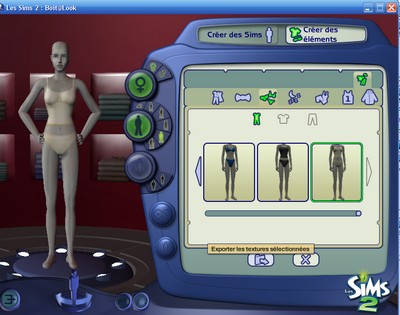
8. On rentre le nom du projet.
9. Maintenant que les textures sont exportées, on peut enfin modifier le vêtement. Pour cette tache, il faut un logiciel de retouche d’images (celui qui est gratuit et qu’on trouve très facilement c’est Photo filtre). Important : Ne pas utiliser Paint.
-Ouvrir le logiciel puis les fichiers. Ils se trouvent dans le chemin indiqué sur la page du vêtement : C:\Documents and Settings\Mes documents\EA Games\Les Sims 2\Projects\Nom du projet\
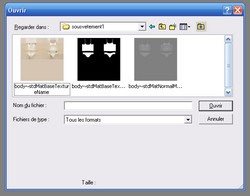
-Normalement, dans le dossier, il y a 3 ou 4 fichiers.
*Le fichier en noir et blanc correspond à la zone colorée de notre vêtement ; tout ce qui est noir apparaît transparent et tout ce qui est blanc c’est le vêtement.
*Le fichier en couleur c’est le fichier avec la couleur du vêtement.
*Le fichier en gris c’est la « lumière » du vêtement.
-Vous pouvez modifier votre vêtement. Si vous désirez le voir, revenez dans la boit@look et cliquer sur la flèche arrondit pour rafraîchir le vêtement.
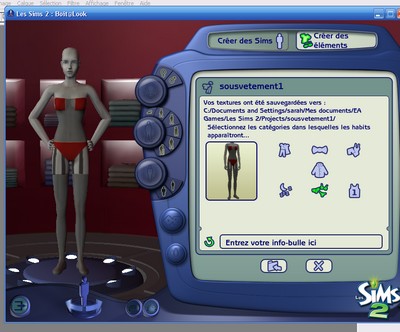
-Bien sûr, enregistrer le tout.
10. Après, vous pouvez modifier la catégorie du vêtement (ex : sport….), aussi vous pouvez, mais ce n’est pas obligatoire, entrer un info bulle. Pour terminer cliquer sur l’icône « importer dans le jeu ».
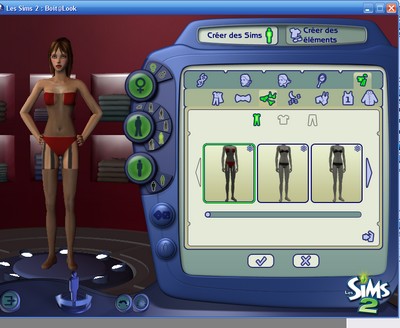
Pour proposer votre création sur le site, allez à la page suivante.
Liscaramel